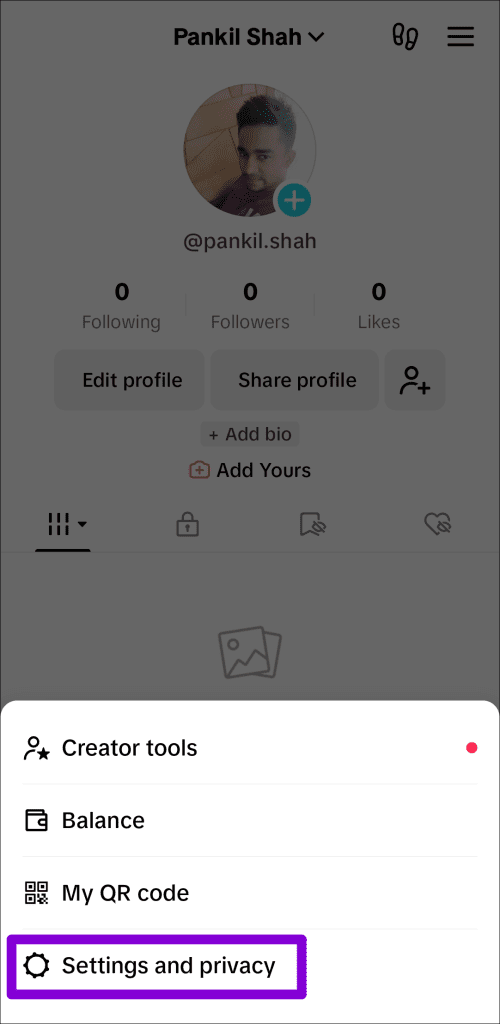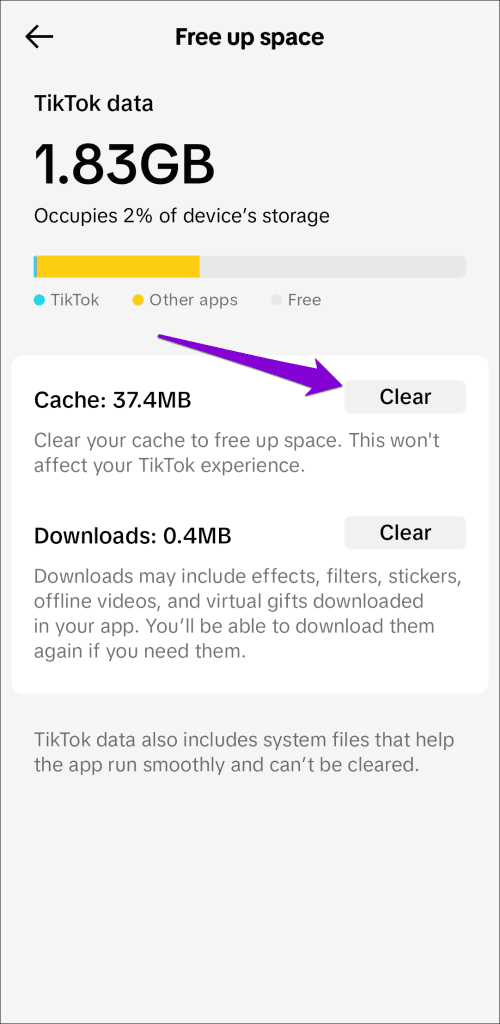Stel je voor: je neemt een broodnodige pauze van je werk en bladert door TikTok. Tot uw grote ontsteltenis weigert de app de feed te vernieuwen en geeft in plaats daarvan de cryptische foutmelding 'Er is iets misgegaan, tik om het opnieuw te proberen'. Nou, laat dat je humeur niet temperen. Deze specifieke fout wordt meestal veroorzaakt tijdens het laden van een video, wanneer je iemand probeert te volgen of wanneer je inlogt op je account.

Hoewel de reden hierachter van alles kan zijn, van een onbetrouwbare internetverbinding tot beschadigde app-cachegegevens, is het oplossen van het probleem niet zo moeilijk. In deze handleiding leiden we u door alle mogelijke oplossingen om de fout voorgoed op te lossen.
1. Controleer uw internetverbinding
Een trage of inconsistente internetverbinding is een veelvoorkomende reden waarom TikTok mogelijk niet laadt en de foutmelding 'Er is iets misgegaan' weergeeft. Daarom moet u eerst problemen met uw internetverbinding uitsluiten. Dit kunt u doen door een internetsnelheidstest uit te voeren .
Als er een probleem is met uw internetverbinding, schakel dan over naar een andere netwerkverbinding en probeer het opnieuw.
2. Sluit de app en open deze opnieuw
Soms kunnen tijdelijke problemen met de TikTok-app ongebruikelijke fouten veroorzaken. Als het niets ernstigs is, zou het sluiten van de TikTok-app en het opnieuw openen ervan uw probleem moeten oplossen.
Als je een Android gebruikt, druk dan lang op het TikTok-app-pictogram en tik op het info-pictogram in het resulterende menu. Tik vervolgens onderaan op de optie Forceer stop.


Op een iPhone veegt u vanaf de onderkant van het scherm omhoog om toegang te krijgen tot de app-switcher. Veeg vervolgens omhoog over de TikTok-kaart om de app te sluiten.

Open de TikTok-app opnieuw en kijk of deze goed werkt.
3. Controleer of TikTok niet beschikbaar is
Glitches aan de serverzijde kunnen er ook voor zorgen dat de TikTok-app herhaaldelijk de foutmelding 'Er is iets misgegaan' op uw Android of iPhone weergeeft. Om deze mogelijkheid te omzeilen, kun je de serverstatus van TikTok controleren op een website als Downdetector.
Bezoek Downdetector

Als de servers niet beschikbaar zijn, heb je geen andere keuze dan te wachten tot TikTok ze weer aan de praat krijgt.
4. Schakel de VPN in of uit
Wanneer je een VPN-verbinding gebruikt, wordt je internetverkeer via verschillende servers geleid. Hoewel dit uw privacy helpt beschermen en toegang tot geografisch geblokkeerde inhoud mogelijk maakt, kan dit ook tot problemen leiden. Als u bijvoorbeeld verbinding maakt met een VPN-server op een locatie waar TikTok niet beschikbaar is , kunt u problemen ondervinden bij het gebruik van de app. Om dit te voorkomen kun je het beste je VPN-verbinding uitschakelen.

Aan de andere kant, als TikTok uw IP-adres heeft verboden vanwege overtredingen of verdachte activiteiten, kan het gebruik van een VPN-verbinding uw toegang tot de TikTok-app herstellen en eventuele fouten oplossen.
5. Schakel de Ad Blocker-extensie uit
Komt u de foutmelding 'Er is iets misgegaan' tegen tijdens het gebruik van TikTok in een browser? Dat kan gebeuren als u een advertentieblokkeringsextensie heeft ingeschakeld. Probeer eventuele adblocker-extensies in uw browser uit te schakelen en kijk of dat het probleem oplost.
Typ in uw browser chrome://extensions (Chrome) of edge://extensions (Edge) in de adresbalk bovenaan en druk op Enter. Schakel vervolgens de schakelaar naast de adblocker-extensie uit.

Start hierna uw browser opnieuw op en controleer of TikTok goed laadt.
6. Wis app-cache
Apps zoals TikTok verzamelen vaak een aanzienlijke hoeveelheid cachegeheugen terwijl u ze gebruikt. Het probleem doet zich voor wanneer deze gegevens beschadigd raken, waardoor de prestaties van de app worden belemmerd. In dergelijke gevallen kan TikTok defect raken op uw Android of iPhone en de foutmelding 'Er is iets misgegaan' genereren.
Gelukkig bevat TikTok een optie om de cache te wissen in het in-app-instellingenmenu. Hier leest u hoe u er toegang toe krijgt.
Stap 1: Open de TikTok-app en ga naar het tabblad Profiel.

Stap 2: Tik op het menupictogram in de rechterbovenhoek en selecteer Instellingen en privacy.

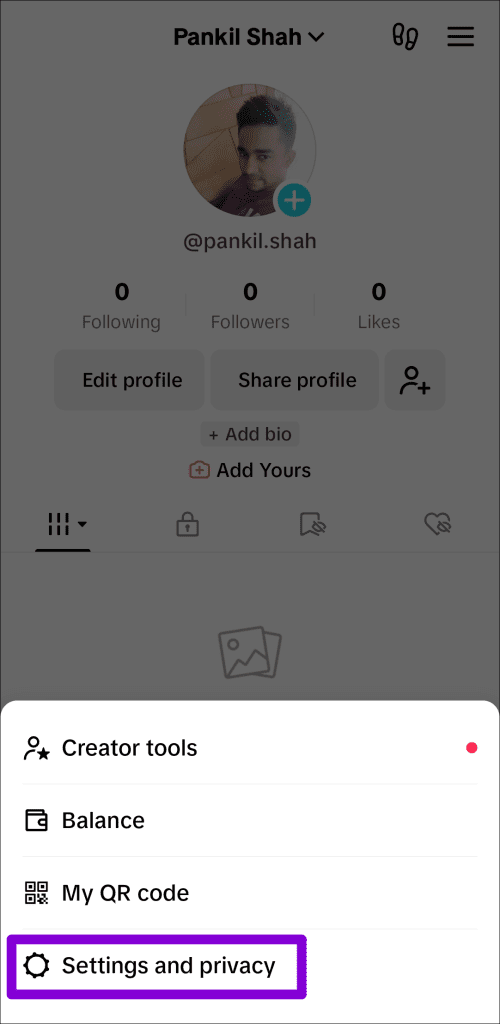
Stap 3: Scroll naar beneden om Ruimte vrijmaken te selecteren en tik op de knop Wissen naast Cache in het volgende menu.

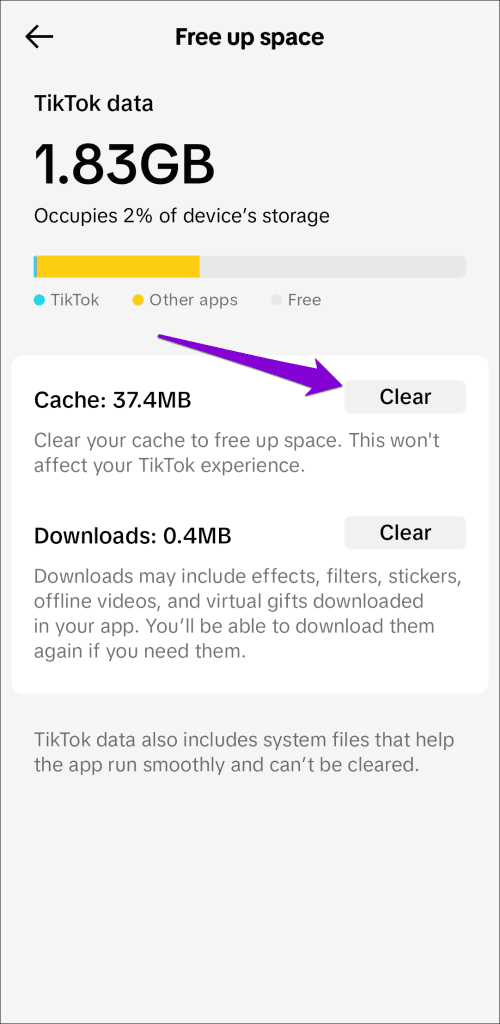
7. Update de app
Als de TikTok-app nog steeds de foutmelding 'Er is iets misgegaan' weergeeft, kun je als laatste redmiddel proberen de app bij te werken. Als de fout optreedt als gevolg van een bug of een verouderde build, zou dit moeten helpen.
Ga naar de Play Store of App Store om de TikTok-app te updaten en probeer hem vervolgens opnieuw te gebruiken.
TikTok voor Android
TikTok voor iPhone
Pak je popcorn en begin met scrollen
Als je na een lange dag even wilt ontspannen met een paar grappige TikTok-video's, kan het frustrerend zijn om fouten als 'Er is iets misgegaan' tegen te komen. Voordat je overweegt om over te stappen op Instagram Reels of YouTube Shorts, kun je de tips in dit artikel proberen om TikTok op je telefoon of computer te laten werken.